Статус В этой теме нельзя размещать новые ответы.
Oreshka23
Известный
Автор темы
Пользуясь тем, что это раздел по Lua скриптингу написал гайд по моду OpenComputers в Minecraft.
Начнём с установки. Качаем Minecraft, я предпочитаю использовать аккаунты за 10 рублей на Plati.com или TLauncher. Качаем наш мод и Minecraft Forge, в TLaucher его ставить не надо. Когда вы всё скачали, следуем инструкции
Скопируйте файл в папку /mods.
Теперь нам нужно собрать компьютер
Основные блоки

Строительство компьютера в майнкрафте. Часть 1
Корпус компьютера.
Базовый блок компьютера. Содержит слоты для остальных деталей: процессора, видеокарт, сетевых плат, памяти и жёстких дисков.
Корпус уровнем выше содержит дополнительные слоты.

Монитор
Отображает текст. Экран получает изображение с видеокарты в корпусе компьютера.
В зависимости от уровня имеет разное разрешение (50×16/80×25/160×50) и глубину цвета (1/4/8). Мониторы уровня 2 и 3 имеют возможность взаимодействовать непосредственно мышью (без клавиатуры).

Клавиатура
Присоединяется к монитору.
Монитор сам по себе не дает возможности набирать текст. Он только отображает информацию.

Как сделать РЕАЛИСТИЧНЫЙ КОМПЬЮТЕР в Майнкрафте
Кабель
Связывает вместе компоненты и блоки, а также проводит энергию.

Дисковод
Позволяет читать и записывать дискеты .

Центральный процессор
Основная комплектующая компьютера.

EEPROM
Содержит в себе код загрузки компьютера (BIOS). Стандартный Lua BIOS при старте компьютера ищет файл init.lua и запускает его.

Видеокарта
Через видеокарту компьютер выводит изображение на монитор.

APU
APU (гибридный процессор) совмещает в себе функции центрального процессора и видеокарты, что позволяет освободить один слот для плат.

Оперативная память
Планки оперативной памяти имеют шесть поколений. Устанавливается в компьютер, что позволяет запускать более сложные программы.

Жёсткий диск
Жёсткие диски позволяют хранить больше информации, чем простые дискеты (и с каждым уровнем — больше).

Расставляем блоки как на картинке

Ставим предметы как на картинке, слотов может больше в зависимости от уровня системного блока. Если вы всё сделали правильно, вы увидите ошибку
Unrecoverable error:kernel:625: no bootable medium found: file not found
Это значит, что на жёстком диске отсутствует операционная система. Правой кнопкой мыши откройте интерфейс дисковода и поместите туда дискету с операционной системой (на компьютерах 2-3 уровня дисковод встроен). Запустите компьютер вторично.

Такая, только зелёная с надписью Open OS.
- Стандартные библиотеки Lua в OpenComputers
- Colors API — Управление цветами
- Component API — Взаимодействие с компонентами
- Computer API — Информация о компьютере
- Event API — Система событий (таймеры, обработка ошибок и т. д.)
- Filesystem API — Работа с файловой системой
- GPU API — Продвинутый функционал видеокарты
- Internet API — Сетевые карты
- Keyboard API — События клавиатуры и коды клавиш
- Note API — Музыкальные ноты (MIDI-код, частота)
- Process API — Менеджер процессов
- Robot API — Роботы
- Serialization API — Простая сериализация
- Shell API — Функциональность шелла
- Sides API — Обозначения различных сторон блока
- Term API — Работа с терминалом (ввод/вывод, форматирование)
- Text API — Операции над строками
- Unicode API — Поддержка Юникода
- MineOS
- IrcBrige
- Уведомления в Telegram
- Zn
- OpenNet
- OpenPeripheral
- GUI
- Управление Wi-Fi лампой через Minecraft
local component = require(«component») — библиотека для работы с компонентами local gpu = component.gpu — работа с видеокартой local term = require(«term») — работа с терминалом
Теперь очистим экран
local w, h = gpu.getResolution() gpu.fill(1, 1, w, h, » «) — очищаем экран
Источник: www.blast.hk
ComputerCraft для Майнкрафт 1.12.2
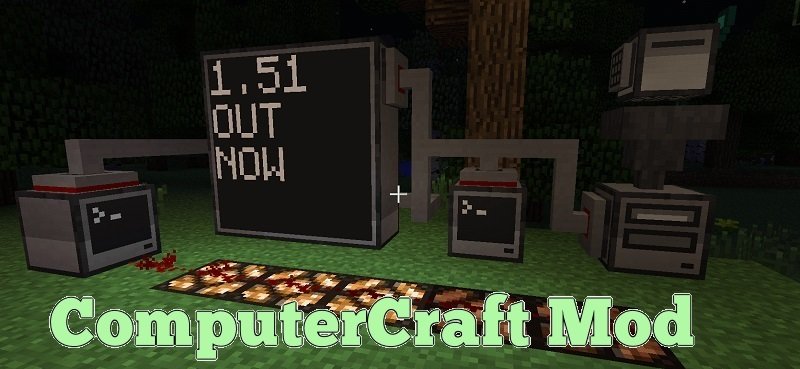
Компьютер невероятно упрощает нашу повседневную жизнь. А мод ComputerCraft решил использовать эти преимущества прямо в игре.
Компьютер невероятно упрощает нашу повседневную жизнь. А мод ComputerCraft для Майнкрафт 1.12.2 решил использовать эти преимущества прямо в игре. После установки, вы можете создать настоящий компьютер и комплектующие к нему: принтер для печати текстов на бумаге, модем для соединения компьютеров в сеть, и монитор, который отображает набираемый текст.
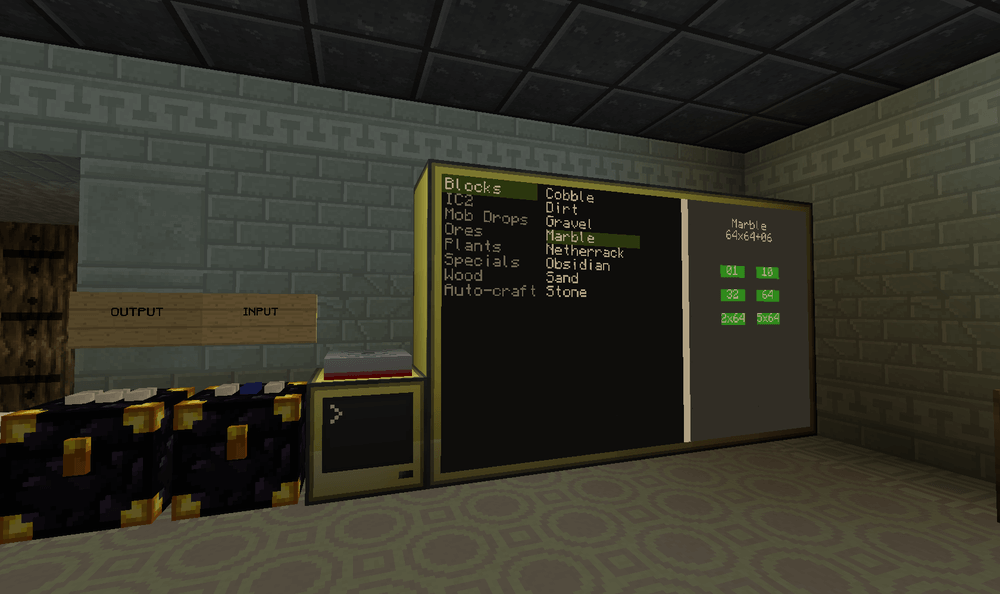
Тот, кто хоть раз пользовался командной строкой, поймет принцип создания программ. Написанные программы можно сбрасывать на дискеты и передавать другим игрокам, или хранить в сундуках. Создавайте игры, или утилиты, которые могут автоматизировать производственный процесс.
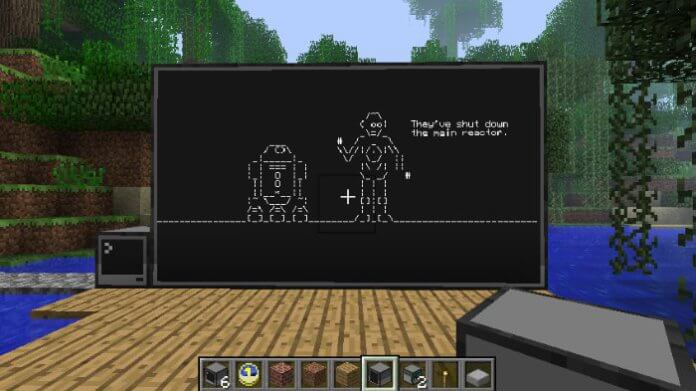
Как установить модификацию:
Первый шаг: скачайте и установите Minecraft Forge (В лаунчере можно выбрать версию с ним).
Второй шаг: скачайте пакет с модификацией.
Третий шаг: скопируйте пакет мода ComputerCraft в раздел .minecraft/mods (если данной папки не существует, установите Forge ещё раз или создайте её сами).
Источник: tlauncher.org
Как собрать компьютер самому из комплектующих

В данной статье мы узнаем как собрать компьютер самому из комплектующих!
Уверен что Вы не раз задумывались о том как самому собрать хороший компьютер, но Вас останавливал страх, отсутствие опыта или незнание. Большой выбор комплектующих и разные платформы так же вносили путаницу в Ваши. Поэтому мы решили сделать пошаговую инструкцию как собрать пк.
Дочитав до конца эту статью Вы узнаете как собрать компьютер самому с нуля.
Определение задач для вашего ПК

Для начала Вам нужно определить для себя — какие задачи должен выполнять Ваш компьютер, будь то игровая сборка, рабочий компьютер или ПК для серфинга интернета. А так же подумать — не изменятся ли Ваши задачи в будущем, Ведь если Вы соберете себе рабочий компьютер или ПК для серфинга интернета, а затем захотите поиграть в игры — то может статься так, что Вам потребуется менять не один компонент, а целую сборку.
Если Вы задаетесь вопросом как собрать компьютер самому, то это ключевой пункт. От этого выбора будет зависеть как его стоимость, так и выбранная платформа.
Выделение бюджета

Следующим шагом Вам нужно определить для себя — какой бюджет Вы готовы потратить на Ваш компьютер. Если Вы хотите сэкономить — всегда есть вариант заказать на Алиэкспресс или же купить б/у комплектующие на Авито или Юле.
Стоит помнить, что не всегда самые дорогие комплектующие — самые лучшие! Под Ваши задачи могут идеально подходить более дешёвые варианты
Выбор комплектующих

Итак, Вы определили задачи Вашего компьютера и определили тот бюджет, который Вы готовы потратить на ПК. Теперь Вам нужно определиться с платформой (сокетом процессора, т.е. гнездом материнской платы под него), на которой Вы будете собирать компьютер, и её комплектующими. Это основной выбор, который Вам нужно сделать, ведь, к примеру, видеокарту, монитор, жесткий диск Вы можете всегда поменять, а вот выбор процессора будет ограничен сокетом материнской платой под него.
К примеру для игр (если мы говорим о процессорах Xeon) больше подойдут сборки на базе LGA 2011 и LGA 2011-3. Если Вам нужен простенький ПК для серфинга, то Вам хватит даже старенького LGA 775.
Что бы понимать что нужно чтобы собрать компьютер самому, список деталей:
- Корпус (на ваш выбор)
- Материнская плата (подходящая к корпусу по размерам)
- Процессор (подходящий к материнской плате)
- Блок питания (которого будет достаточно для питания системы)
- Оперативная память (подходящая к процессору и материнской плате)
- Жесткий диск (желательно SSD)
- Элементы охлаждения (кулер для процессора и вентиляторы в корпусе)
- По желанию какие-либо адаптеры (например Wi-Fi адаптеры)
- Видеокарта (если процессор не имеет встроенного видеоядра или Вы собираете компьютер для игр)
Важно! Перед выбором комплектующих — Вам обязательно нужно проверить их на совместимость!
Корпус

Существует несколько видов корпусов для ПК. Между собой они различаются, в основном размерами. Так же может быть или не быть вентиляторы и блок питания в комплекте. Конфигурация отсеков под материнскую плату и жесткие диски так же может разниться как и количество кнопок и выходов на корпусе.
Больше всего Вас должно волновать для какой материнской платы по размеру они изготовлены.
Существуют несколько видов конфигураций:
Основные различия лишь в расположении отверстий под материнскую плату и размерами.
Перед выбором корпуса, убедитесь что в совместимости с выбранной Вами материнской платой. И проверьте, идёт ли с корпусом кнопка включения/перезагрузки.
Материнская плата

Материнская плата — основа всего компьютера, как модульной системы, она определяет какие компоненты будут установлены.
Материнские платы между собой могут отличаться, но общая схема компоновки такая же как и на фото.
Существует множество производителей и вариантов материнских плат. Но основным параметром при выборе материнской платы всегда будет её сокёт, т.е. гнездо для процессора. Затем уже формат для размещения в корпусе, чипсет и т.д.
Процессор

Процессор — без преувеличения, мозг Вашего компьютера. Вычислительная машина всех действий вашего компьютера и от него зависит очень многое. Существует два массовых производителя процессоров в мире для настольных ПК — Intel и AMD.
Процессоры производства фирмы Intel не могут устанавливаться в материнские платы, работающие на базе сокета AMD и наоборот!
В первую очередь Вам нужно подобрать процессор, подходящий под сокет Вашей материнской платы. Затем смотреть остальные его характеристики, такие как частота ядер, их количество, объем кэш-памяти и т.д., которые требуются под Ваши задачи.
Не забудьте заказать кулер с нужными креплениями для процессора.
Блок питания

Данный блок питает всю вашу систему через мат.плату и напрямую (к примеру жесткие диски, отдельное питание на процессор и видеокарта).
Для Вас должно быть важным две характеристики: Мощность и количество коннекторов питания.
Ориентировочную мощность Вашего ПК можно измерить примерно сложив мощность материнской платы, процессора, жесткого диска и видеокарты и прибавив к этому 20-30% запаса. Так же важным показателем блока питания является его сертификация по стандарту 80 PLUS. Это означает сертифицированное КПД питания, т.е. не ниже 80% КПД.
При выборе блока питания никогда не покупайте тот блок, мощность которого впритык потреблению Вашей системы, оставляйте запас в 30 процентов,
Касательно другой важной характеристики, а именно количества коннекторов питания, так называемая «коса», а именно те коннекторы, что идут к материнской плате и остальным устройствам. Они бывают разного вида:
- 20-24 пина (мат.плата)
- 8 или 4+4 пина для питания процессора
- Molex (IDE)
- Sata
- Для устройств PCI-E (6+2 пиновые)
Перед выбором блока питания ознакомьтесь с количеством и типом разъемов питания ваших устройств, так что бы коннекторов хватило на все комплектующие.
Оперативная память

Оперативная память является энергозависимой и более быстрой памятью чем та, что стоит на жестком диске. Служит для того, что бы держать программы и требуемую информацию в себе для более быстрого доступа к ней процессору. Чем быстрее частота и пропускная способность оперативной памяти, тем быстрее с неё считывает процессор.
Оперативная память бывает нескольких видов и разных частот:
Это разные стандарты памяти, грубо говоря — различаются коннекторами и скоростью. Они не взаимозаменяемы!
Стоит отметить, что оперативная память для процессоров AMD и Intel различается и не всегда является взаимозаменяемой!
Всегда старайтесь выбирать не одну планку (к примеру на 8 гб), а две (например 4х2=8 гб итого), так как большинство процессоров поддерживают как минимум двухканальный режим работы оперативной памяти. Таким образом Вы удвоите пропускную способность памяти и следовательно увеличите скорость Вашего процессора.
Ваша задача — посмотреть какую оперативную память и какие частоты поддерживает материнская плата и процессор и затем выбрать подходящие компоненты.
Жесткий диск, адаптеры и видеокарты
Данные позиции идут на Ваше усмотрение, но хотелось бы отметить и посоветовать Вам собирать компьютеры с жесткими дисками формата SSD. Он гораздо более быстрый чем стандартные HDD, так же он не шумит и практически не греется. Он будет дороже (хотя потихоньку цена уже приближается к ценам HDD и их достаточно много на Алиэкспресс), но одним SSD реально увеличить скорость работы даже старых платформ на базе сокета LGA 775.
При заказе жесткого диска не забудьте заказать кабель SATA, бывает они не идут в комплекте.
Как собрать компьютер самому из комплектующих: процесс сборки

Итак, Вы заказали комплектующие и получили их — что же дальше? Дальше мы начинаем практически отвечать на вопрос как правильно собрать компьютер самому. И приступаем к процессу сборки!
Для неё вам понадобится только отвёртка (чаще всего крестовая) и термопаста (она понадобится для установки кулера на процессор). Остальное (различные болты, кнопка включения вместе с кабелем SATA) должно идти в комплекте.
Установка материнской платы
- Для начала достаньте материнскую плату и установите её в корпусе таким образом, что бы отверстия материнской платы совпадали с отверстиями на корпусе (предварительно установив заглушку от пыли к корпусу):

- Затем прикрутите винтиками материнскую плату к корпусу.
Важно! Не закручивайте слишком сильно, иначе вы можете повредить материнскую плату или же Ваш компьютер перестанет загружаться пока сильно закручено.
- Присоедините разъемы от корпуса для кнопок питания/выключения (и другие выходы, например USB ) в соответствии с инструкциями материнской платы.
Установка процессора
Следующим этапом станет установка на материнскую плату процессора,а затем и его охлаждения.
Видео об установке процессора:
Видео об установке стандартного кулера:
Здесь Вам нужно определиться в каком месте в корпусе предусмотрен блока питания (или он уже с блоком питания в комплекте) и установить его, закрепив болтами с внешней стороны корпуса.
Видео об установке блока питания:
Видео о подключении БП:
Установка оперативной памяти
Следующим шагом Вам нужно установить на материнскую плату оперативную память.
Это делается достаточно просто, вам нужно отогнуть боковые защелки и вставить оперативную память нужной стороной в соответствии с разъемом.
Видео об установке оперативной памяти:
Подключение жесткого диска и видеокарты
Дальнейшим шагом станет подключение жесткого диска и видеокарты.
Для начала Вам потребуется подключить кабель SATA в материнскую плату с одной стороны и в жесткий диск с другой стороны, дополнительно подключив кабель от блока питания. Затем Вам остается только зафиксировать жесткий диск в той части корпуса, которая для этого предназначена.
Видео о подключении жесткого диска:
Видео о подключении видеокарты:
Поздравляем! Теперь Вы знаете как собрать компьютер самому для игр и для работы!
Источник: isborka.ru